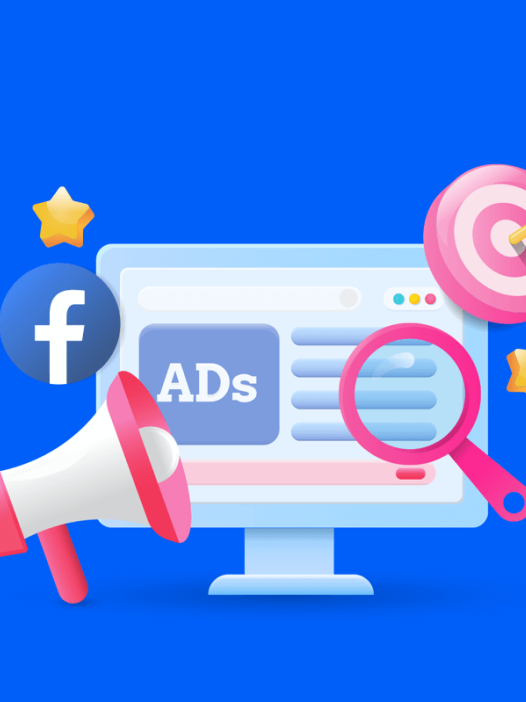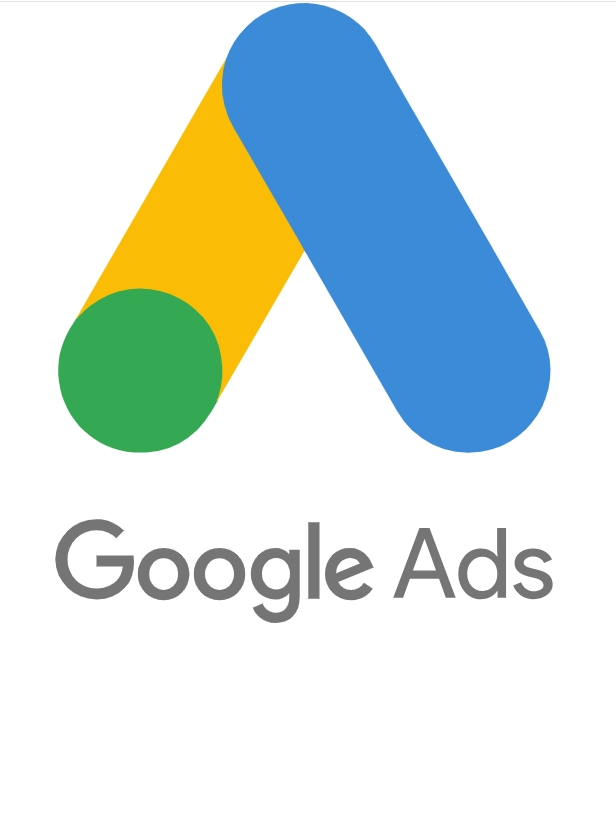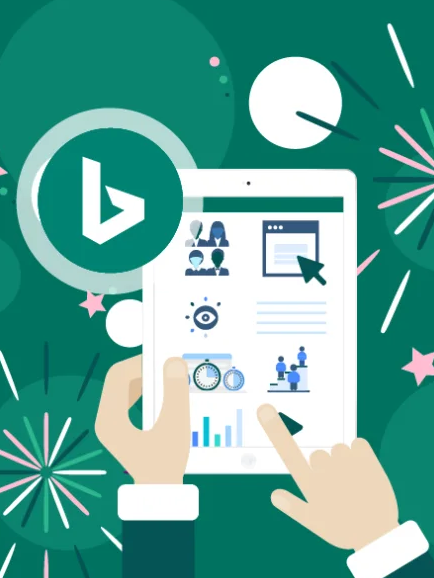创建图表仪表板展示业务数据

Salesforce 中的仪表板(Dashboard)可以将销售、客户、商机等关键数据以图表形式直观呈现,帮助你高效做出业务决策。以下是从零开始创建图表仪表板的详细步骤。
Salesforce 中的仪表板(Dashboard)可以将销售、客户、商机等关键数据以图表形式直观呈现,帮助你高效做出业务决策。以下是从零开始创建图表仪表板的详细步骤。
第一步:新建仪表板
1. 进入仪表板标签页
在顶部导航栏点击 Dashboards。
点击右上角 New Dashboard(新建仪表板)。
2. 填写基本信息
输入仪表板名称。
选择存储文件夹:
- 私人文件夹(My Personal Dashboards):仅创建者可见。
- 公共文件夹(Public Dashboards):团队成员可访问共享。
第二步:添加图表组件
1. 点击“+Component”添加图表
选择一个现有报告作为图表数据源。
若仪表板保存在公共文件夹,需确保该报告也保存在公共文件夹。

2. 自定义图表样式
可选择柱状图、环形图、线图、度量图等不同图表类型。
设置:
- 标题 / 副标题
- 显示字段(例如:销售额、客户数)
- 分段(如目标进度)
3. 编辑组件
点击图表右上角的铅笔图标可编辑图表样式或数据。
拖动或调整图表大小,排列布局。
第三步:重复添加多个图表
若需展示多个业务维度(如“按地区销售额”、“月度新客户数”、“商机转化率”),可重复添加图表组件。
每个图表均可独立设置源报告和图表样式,形成完整业务看板。
第四步:设置仪表板属性
点击仪表板页面右上角的齿轮图标,进入 Dashboard Properties(仪表板属性)。
可修改:
- 仪表板名称
- 存储位置(移动至其他文件夹)
- 报表刷新设置(手动/定时)
第五步:保存与查看
完成设置后,点击右上角 Save(保存) → Done(完成)。
仪表板现已上线,可与团队成员共享、定期查看或作为会议展示素材。
使用源报告图表(可选)
若你已在报告中设计好图表,可在添加图表组件时勾选:
✅ Use chart settings from report(使用报告中的图表设置)
若需个性化调整,可取消该选项,单独为仪表板图表设置样式。注意事项:
仪表板图表支持的数据点数量少于报告图表,适合用作概览展示。
若要展示某图表但无对应报告,需先创建并保存报告。
仪表板与报告应位于相同的共享文件夹中,确保权限一致。
展开查看全文
内容是否有帮助? 是
是 否
否
 是
是 否
否Salesforcesalesforce过滤器